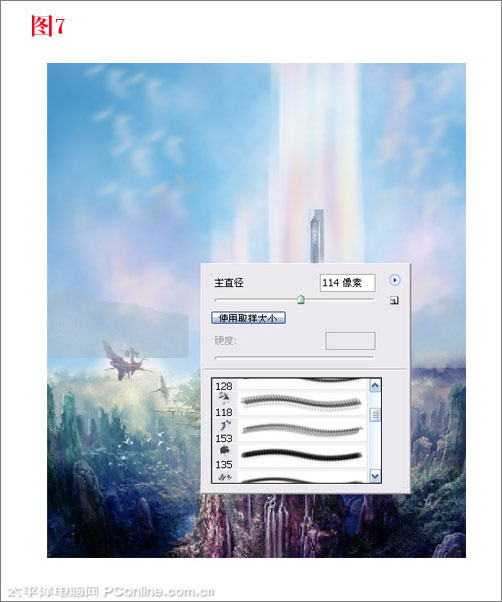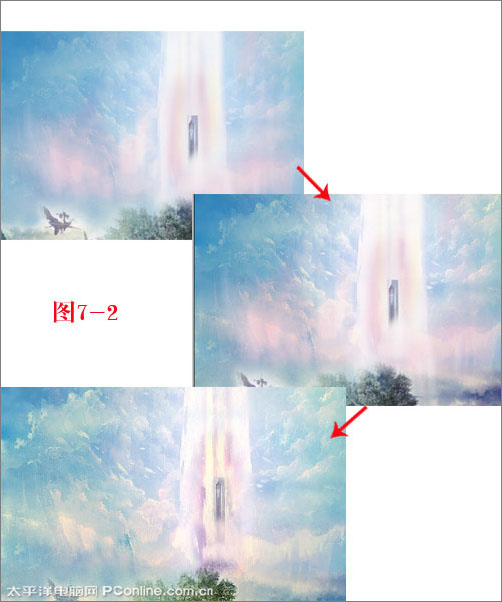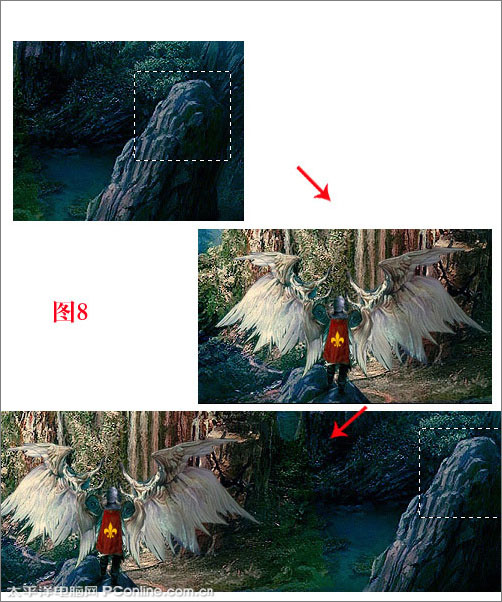3、 移花接木的修饰
选画笔工具,然后选不规则纹理笔刷,随意在塔的周围刷出一些东西,然后先执行动感模糊,角度在65度左右,再执
行高斯模糊,先得到“漂浮的奥德”碎片雏形。接下来的制作步骤是很简单,但比较烦琐和考验耐心的步骤,利用加深减
淡以及涂抹工具,然后将图像内的碎片工具“具体化”,没什么特殊的技巧,需要的是耐心,如果你实在控制不好,找张
碎云彩的素材贴上去,但这样有可能得不到你想像中的画面。如图7。
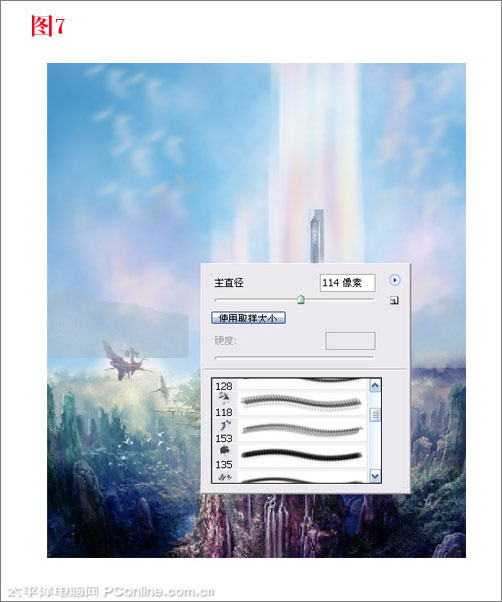
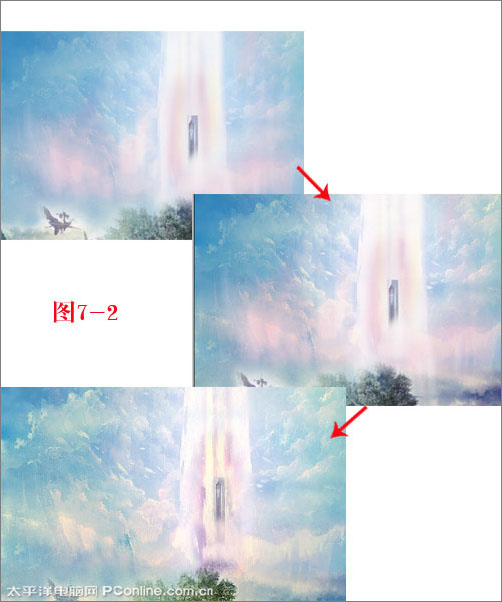
4、 制作天族人物
做到这一步骤,如果你有在玩《永恒之塔》这个游戏的话,上游戏,张开翅膀抓一张图,做为素材;如果没有的话,
网上找一张素材,不过可能姿态不太好找。把人物素材抠图后,放到屏幕下面;但这样有点空洞,没关系移花接木嘛~选
择一块石头,CTRL+J,然后放到人物的脚下,这样就显示出人物站在山崖上眺望远方,最后把人物层调整一下“曲线”
使其和背景更加融合。如图8。
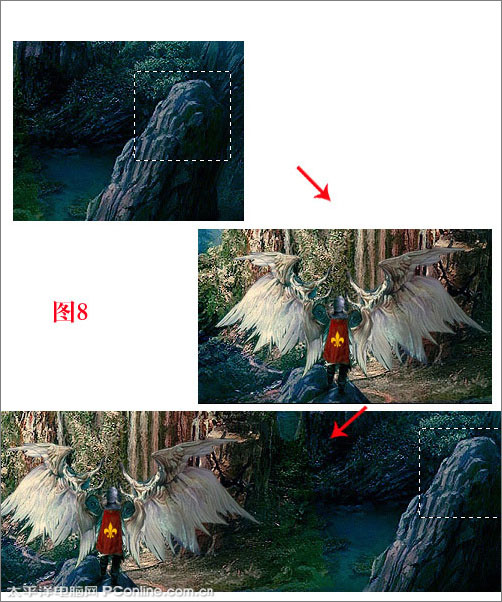
四、高清风格制作
将处理差不多的图导出JPG格式,PS打开,然后执行菜单—滤镜—杂色—添加杂色,高斯分布,注意勾上单色,然后
执行锐化2次,这样就有了饱满的颗粒感觉。
做到这里,一款同人永恒之塔海报就做好了。在这里希望看这篇教程的朋友多关注平面设计方面的事,至于游戏怎么
样,那不在讨论范围之内,用心学好PS才是最重要的。